Garmin Vivoactive User Manual [es]
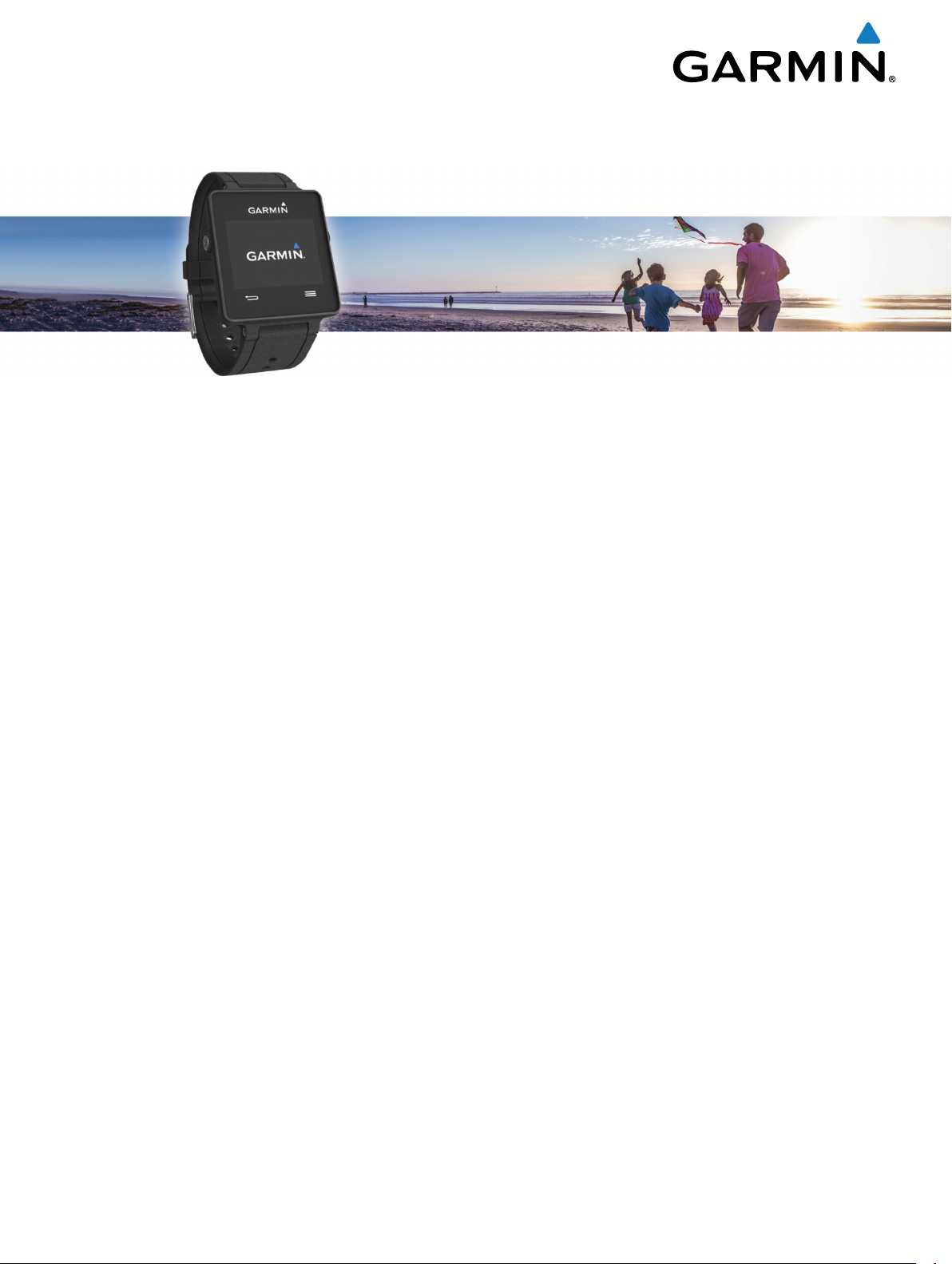
vívoactive
™
Manual del usuario
Febrero de 2015 Impreso en Taiwán 190-01749-33_0A

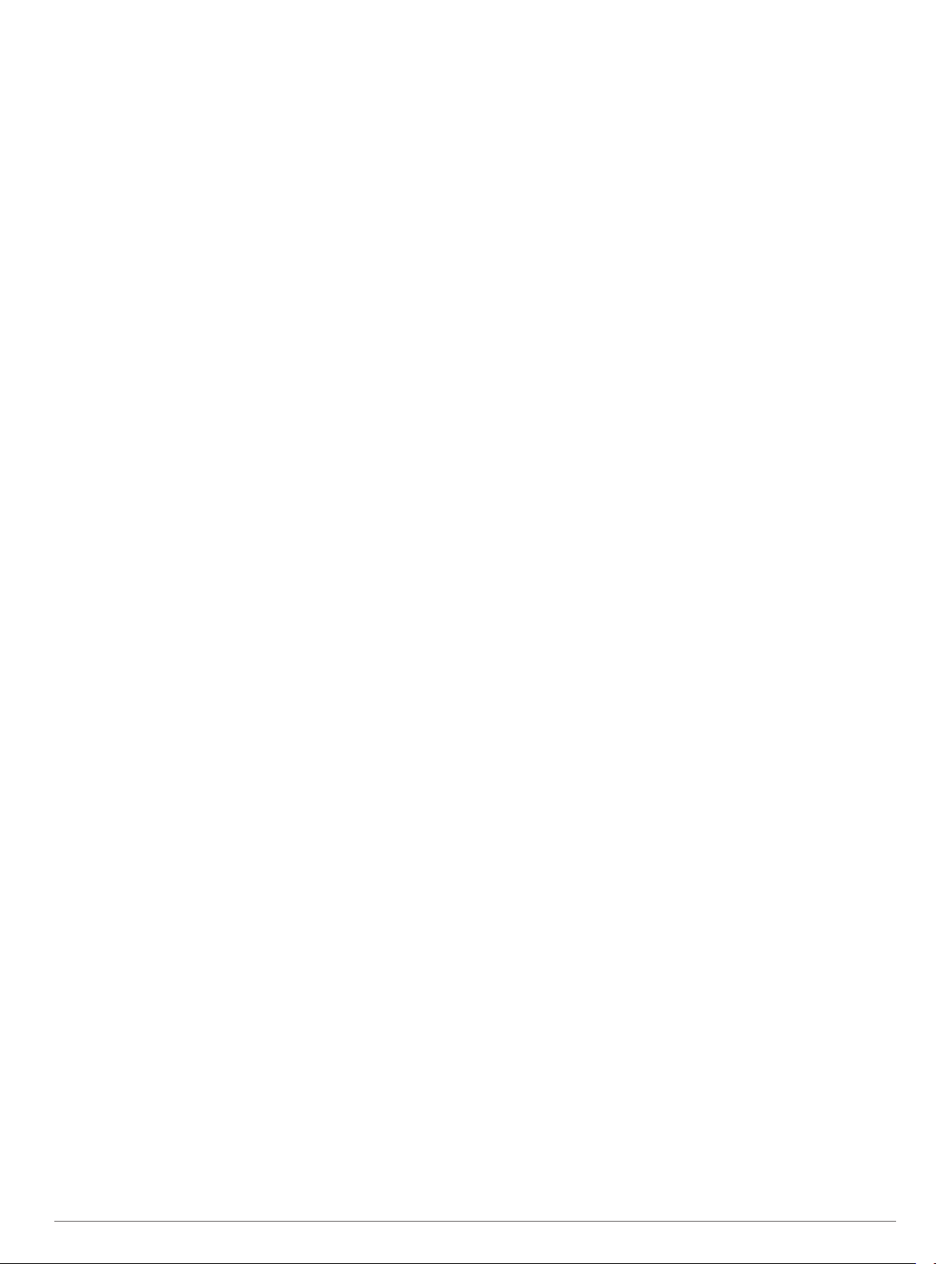
Contenido
Introducción.................................................................... 1
Vinculación del smartphone....................................................... 1
Carga del dispositivo.................................................................. 1
Descripción general del dispositivo............................................ 1
Iconos.................................................................................... 1
Sugerencias para la pantalla táctil......................................... 2
Desbloqueo del dispositivo.................................................... 2
Inicio de una actividad................................................................ 2
Visualización de las pantallas de datos................................. 2
Detener una actividad................................................................. 2
Funciones Connect IQ................................................... 2
Descargar funciones de Connect IQ.......................................... 2
Descargar funciones Connect IQ desde tu ordenador.......... 2
Widgets........................................................................... 2
Visualización de widgets.............................................................2
Seguimiento en vivo de la actividad........................................... 2
Objetivo automático............................................................... 2
Utilización de la alerta de inactividad..................................... 3
Seguimiento de las horas de sueño...................................... 3
Mando a distancia para VIRB™................................................. 3
Control de una cámara de acción VIRB................................ 3
Aplicaciones................................................................... 3
Actividades................................................................................. 3
Carrera................................................................................... 3
Ciclismo................................................................................. 3
Caminar................................................................................. 4
Navegación de vuelta al inicio............................................... 4
Natación................................................................................. 4
Golf........................................................................................ 4
Actividades en interiores........................................................ 5
Localización de un dispositivo móvil perdido.............................. 5
Funciones de conexión Bluetooth................................ 5
Activación de notificaciones de Bluetooth.................................. 5
Visualización de las notificaciones........................................ 6
Gestión de las notificaciones................................................. 6
Desactivar la tecnología Bluetooth........................................ 6
Historial........................................................................... 6
Uso del historial.......................................................................... 6
Garmin Connect..........................................................................6
Uso de Garmin Connect Mobile............................................. 7
Uso de Garmin Connect en tu ordenador.............................. 7
Sensores ANT+............................................................... 7
Vinculación de sensores ANT+.................................................. 7
Colocación del monitor de frecuencia cardiaca.......................... 7
Configuración de las zonas de frecuencia cardiaca.............. 7
Sugerencias para los datos erróneos del monitor de
frecuencia cardiaca................................................................ 8
Podómetro.................................................................................. 8
Calibración del podómetro..................................................... 8
Uso de un sensor de velocidad o cadencia opcional para
bicicleta....................................................................................... 8
Calibración del sensor de velocidad...................................... 8
tempe™...................................................................................... 8
Personalización del dispositivo.................................... 8
Cambio de la pantalla para el reloj............................................. 8
Configuración del perfil del usuario............................................ 9
Configuración de actividad......................................................... 9
Personalización de las pantallas de datos............................. 9
Alertas.................................................................................... 9
Auto Lap.................................................................................9
Uso de Auto Pause®............................................................. 9
Uso del cambio de pantalla automático
Configuración del fondo....................................................... 10
Configuración de Bluetooth...................................................... 10
Configuración del sistema........................................................ 10
Configuración de la hora...................................................... 10
Configuración de la retroiluminación................................... 10
Cambio de las unidades de medida.................................... 10
Cambiar la configuración del satélite........................................ 10
............................... 10
Información del dispositivo......................................... 11
Especificaciones de vívoactive................................................. 11
Especificaciones del monitor de frecuencia cardiaca............... 11
Pilas sustituibles por el usuario................................................ 11
Sustitución de la pila del monitor de frecuencia cardiaca.... 11
Gestión de datos.......................................................................11
Desconexión del cable USB................................................ 11
Eliminación de archivos....................................................... 11
Solución de problemas................................................ 11
Reinicio del dispositivo............................................................. 11
Restablecimiento de toda la configuración predeterminada..... 11
Adquisición de señales de satélite........................................... 12
Optimización de la autonomía de la pila................................... 12
Asistencia técnica y actualizaciones........................................ 12
Configuración de Garmin Express....................................... 12
Actualización de software.................................................... 12
Apéndice....................................................................... 12
Cuidados del dispositivo........................................................... 12
Limpieza del dispositivo....................................................... 12
Cuidados del monitor de frecuencia cardiaca...................... 12
Campos de datos......................................................................12
Cálculo de las zonas de frecuencia cardiaca........................... 13
Tamaño y circunferencia de la rueda....................................... 13
Acuerdo de licencia del software.............................................. 14
Definiciones de símbolos.......................................................... 14
Índice............................................................................. 15
Contenido i
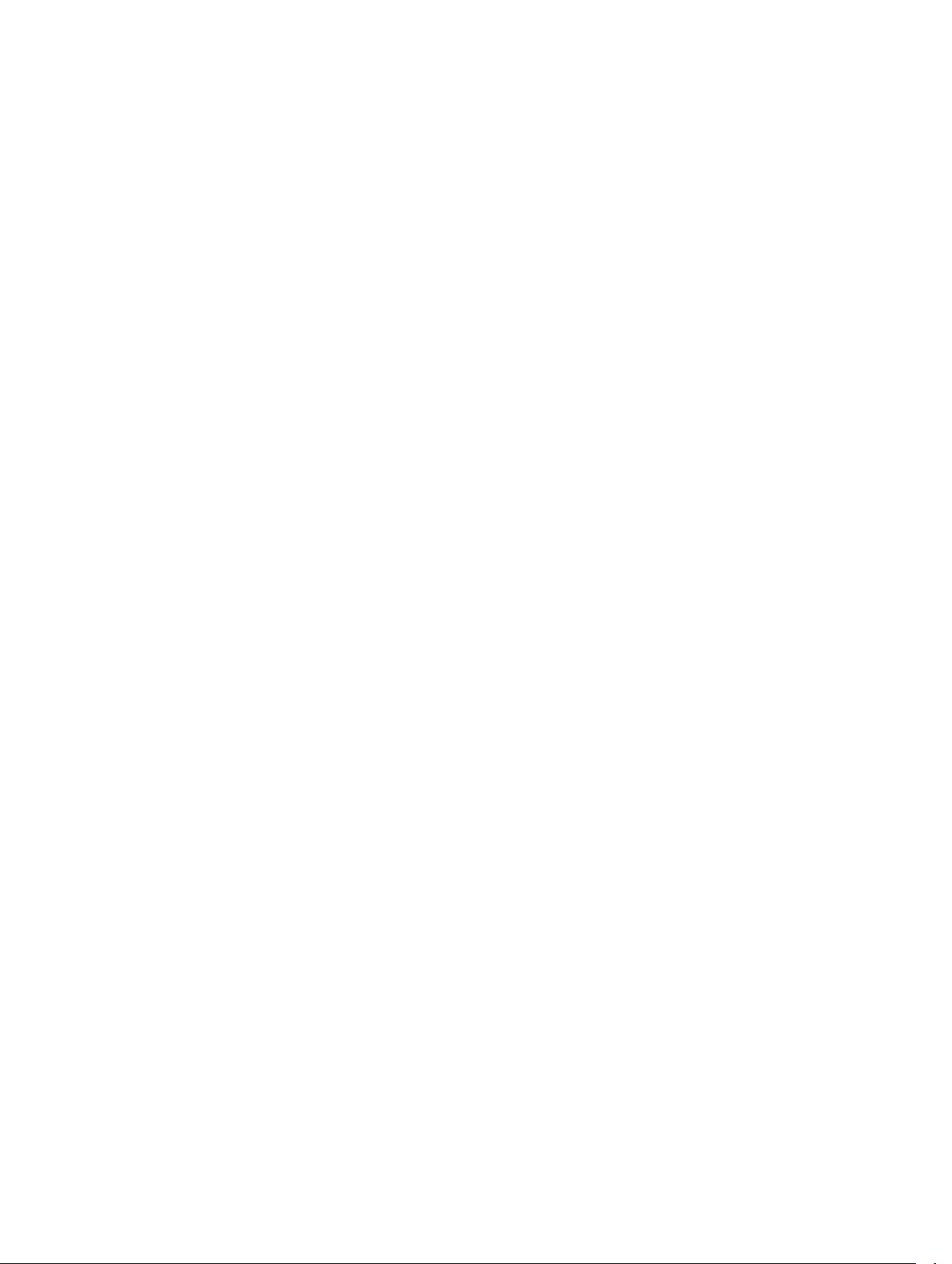
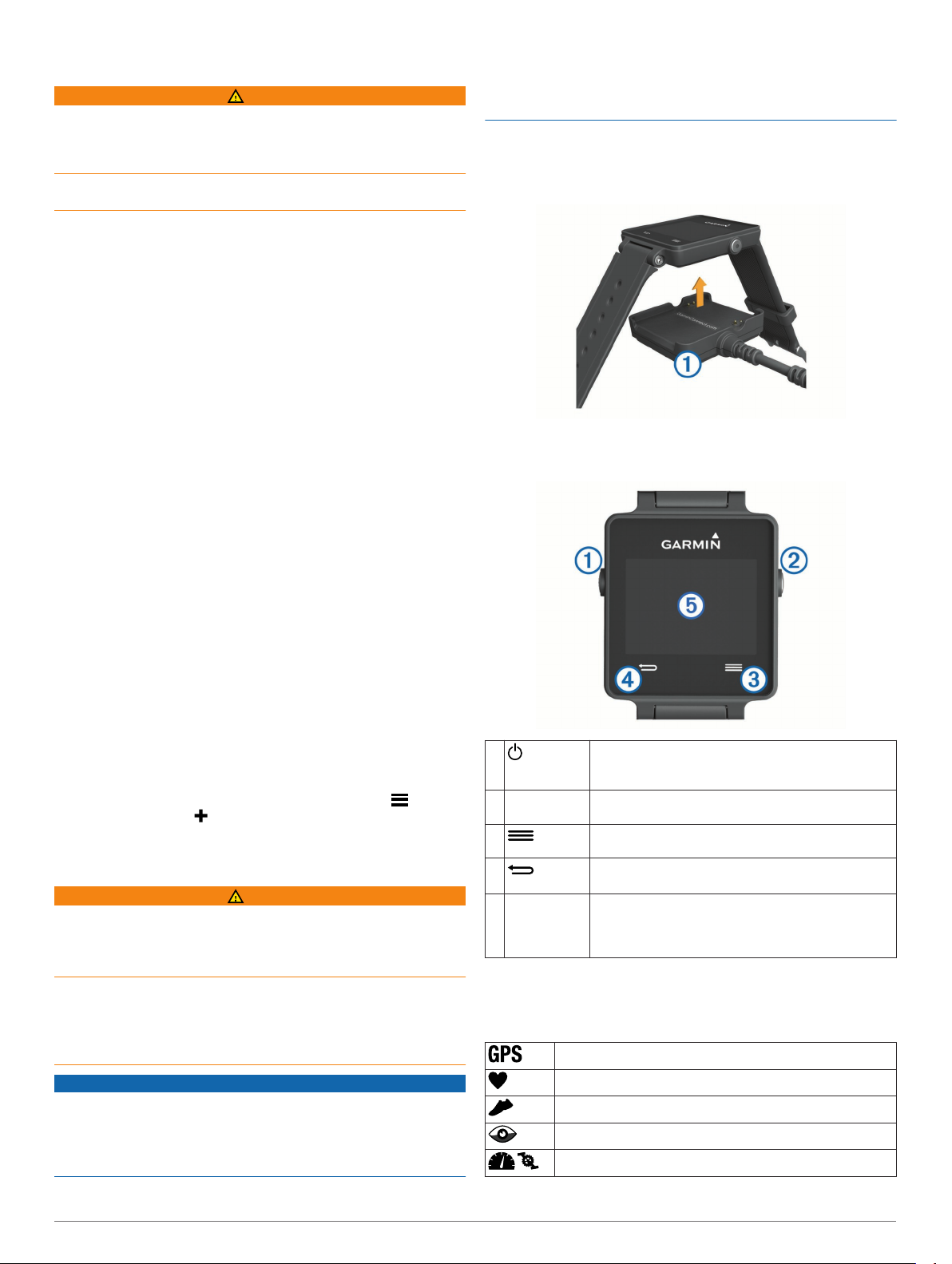
Introducción
AVISO
Consulta la guía Información importante sobre el producto y tu
seguridad que se incluye en la caja del producto y en la que
encontrarás advertencias e información importante sobre el
producto.
Consulta siempre a tu médico antes de empezar o modificar
cualquier programa de ejercicios.
Vinculación del smartphone
Para obtener el máximo rendimiento del dispositivo vívoactive,
debes vincularlo con tu smartphone y realizar la configuración a
través de la aplicación Garmin Connect™ Mobile. Esto te
permitirá compartir y analizar datos, así como descargar
actualizaciones de software y funciones adicionales de Connect
IQ™, tanto de Garmin® como de otros proveedores. También
podrás ver notificaciones y eventos del calendario del
smartphone que hayas vinculado.
NOTA: a diferencia de otros dispositivos Bluetooth® vinculados
desde la configuración de Bluetooth de tu dispositivo móvil, tu
dispositivo vívoactive debe vincularse directamente a través de
la aplicación Garmin Connect Mobile.
Visita www.garminconnect.com/vivoactive a través del
1
navegador de tu dispositivo móvil.
Sigue las instrucciones que aparecen en pantalla para
2
obtener la aplicación.
Instala y abre la aplicación Garmin Connect Mobile.
3
Selecciona una opción:
4
• Durante la configuración inicial, sigue las instrucciones
que aparecen en pantalla para vincular el dispositivo con
tu smartphone.
• Si no vinculaste el dispositivo con tu smartphone durante
la configuración inicial, selecciona la tecla de acción del
dispositivo vívoactive y, a continuación, selecciona
Sistema > Bluetooth.
Selecciona una de las opciones para añadir el dispositivo a
5
tu cuenta de Garmin Connect:
• Si es la primera vez que realizas una vinculación con la
aplicación Garmin Connect, sigue las instrucciones que
aparecen en pantalla.
• Si ya has vinculado anteriormente otro dispositivo con la
aplicación Garmin Connect Mobile, selecciona >
Dispositivos > en la aplicación Garmin Connect Mobile
y sigue las instrucciones que aparecen en pantalla.
Carga del dispositivo
AVISO
Este dispositivo contiene una batería de ión-litio. Consulta la
guía Información importante sobre el producto y tu seguridad
que se incluye en la caja del producto y en la que encontrarás
advertencias e información importante sobre el producto.
El soporte cargador contiene un imán. Bajo determinadas
circunstancias, los imanes pueden provocar interferencias con
algunos dispositivos médicos, incluidos los marcapasos y
bombas de insulina. Mantén el soporte cargador alejado de
dichos dispositivos médicos.
NOTIFICACIÓN
El soporte cargador contiene un imán. En determinadas
circunstancias, los imanes pueden provocar daños a algunos
dispositivos electrónicos, incluidos los discos duros de los
ordenadores portátiles. Mantén la precaución cuando el soporte
cargador esté cerca de dispositivos electrónicos.
Para evitar la corrosión, limpia y seca totalmente los contactos y
la zona que los rodea antes de cargar el dispositivo o conectarlo
a un ordenador. Consulta las instrucciones de limpieza en el
apéndice.
Conecta el cable USB en un puerto USB disponible del
1
ordenador.
Alinea el cargador À con la parte posterior del dispositivo y
2
ejerce presión en el cargador para que quede fijado.
Carga por completo el dispositivo.
3
Descripción general del dispositivo
À
Tecla de
Á
acción
Â
Ã
Pantalla táctil Desliza el dedo hacia la izquierda o hacia la derecha
Ä
Iconos
Si el icono parpadea, significa que el dispositivo está buscando
señal. Si el icono permanece fijo, significa que se ha encontrado
señal o que el sensor está conectado.
Púlsalo para activar o desactivar la retroiluminación.
Mantenlo pulsado para encender o apagar el
dispositivo.
Púlsala para iniciar o detener actividades o
aplicaciones.
Púlsalo para abrir el menú desde una actividad o
aplicación.
Púlsalo para volver a la pantalla anterior.
Púlsalo para marcar una nueva vuelta.
para desplazarte por los menús, las opciones y la
configuración.
Tócala para seleccionar.
Estado del GPS
Estado del monitor de frecuencia cardiaca
Estado del podómetro
Estado de LiveTrack
Estado de los sensores de velocidad y cadencia
Introducción 1
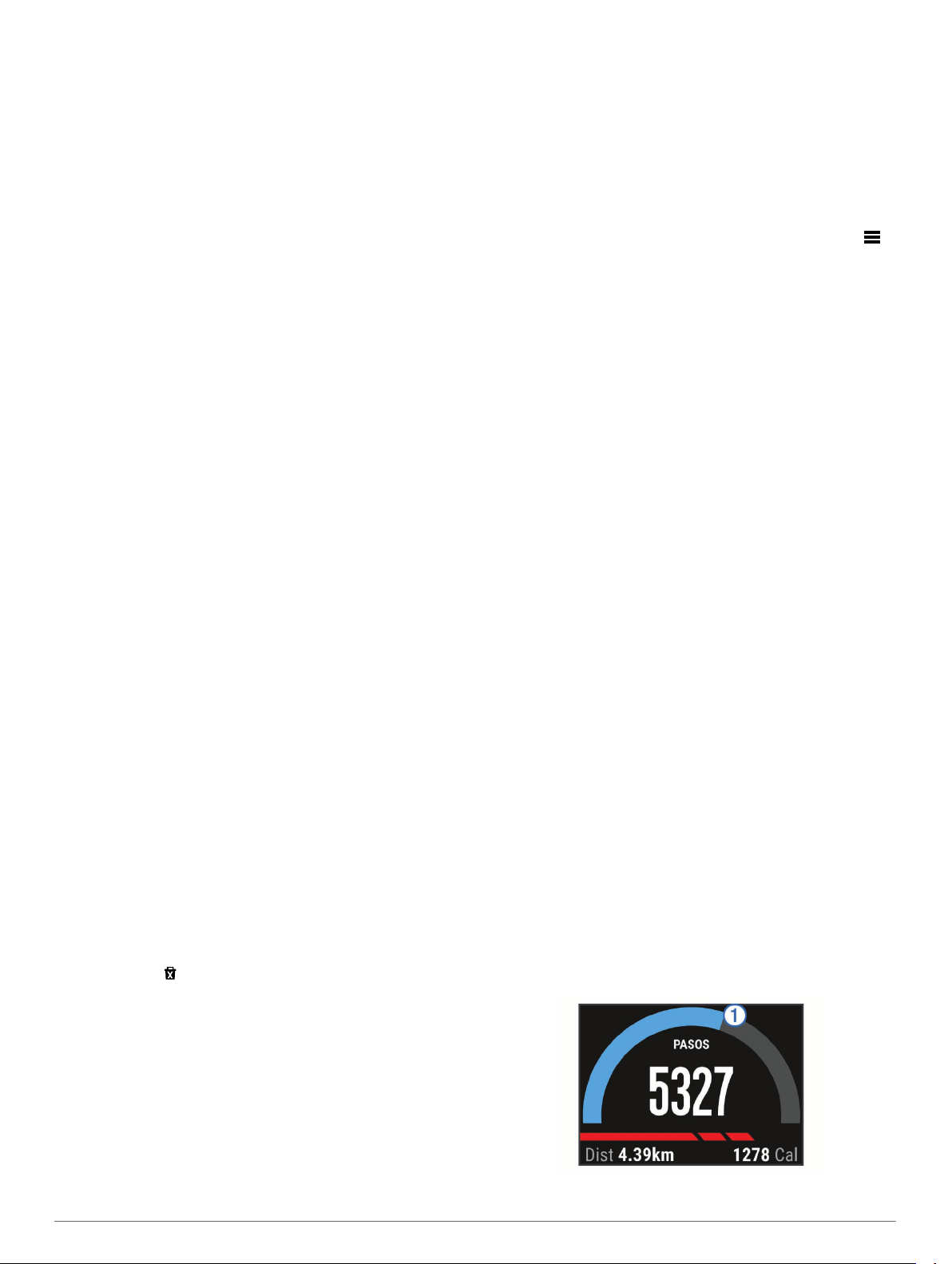
Sugerencias para la pantalla táctil
• En la pantalla del reloj, desliza el dedo hacia la izquierda o
hacia la derecha para desplazarte por los widgets del
dispositivo.
• Selecciona la tecla de acción y desliza el dedo hacia la
izquierda o hacia la derecha para desplazarte por las
aplicaciones del dispositivo.
• Durante una actividad, mantén pulsada la pantalla táctil para
ver los widgets.
• Durante una actividad, toca la pantalla táctil o desliza el dedo
por ella para ver la siguiente pantalla de datos.
• Haz que cada selección de la pantalla táctil sea una acción
claramente diferenciada.
Desbloqueo del dispositivo
Tras un período de inactividad, el dispositivo pasará al modo
reloj y la pantalla se bloqueará.
Selecciona una opción:
• Pulsa la tecla de acción.
• Desliza el dedo por la pantalla táctil.
Inicio de una actividad
Cuando inicias una actividad, el GPS se activa
automáticamente (si es necesario). Al detener la actividad, el
dispositivo vuelve al modo reloj.
Pulsa la tecla de acción.
1
Selecciona una actividad.
2
Si es necesario, sigue las instrucciones en pantalla para
3
introducir información adicional.
Si es necesario, espera a que el dispositivo se conecte a los
4
sensores ANT+®.
Si la actividad requiere GPS, sal al exterior y espera hasta
5
que el dispositivo localice satélites.
Pulsa la tecla de acción para iniciar el temporizador.
6
NOTA: el dispositivo no registra los datos de la actividad
hasta que no se inicia el temporizador.
Visualización de las pantallas de datos
Las pantallas de datos personalizables te permiten acceder a
los datos de los sensores internos y conectados de forma rápida
y en tiempo real. Aparecerán pantallas de datos adicionales al
iniciar una actividad.
Toca la pantalla o desliza el dedo por ella para desplazarte
por las pantallas de datos.
Detener una actividad
Pulsa la tecla de acción.
1
Selecciona una opción:
2
• Para guardar la actividad y volver al modo reloj,
selecciona Guardar.
• Para descartar la actividad y volver al modo reloj,
selecciona .
Widgets: ofrecen información de un vistazo, incluidos los datos
y las notificaciones del sensor.
Aplicaciones: añaden nuevas funciones interactivas al reloj,
como nuevos tipos de actividades de fitness y al aire libre.
Descargar funciones de Connect IQ
Antes de descargar funciones Connect IQ de la aplicación
Garmin Connect Mobile, debes vincular tu dispositivo vívoactive
con tu smartphone con la aplicación Garmin Connect Mobile en
funcionamiento.
Desde la aplicación Garmin Connect Mobile, selecciona >
1
Tienda Connect IQ.
Selecciona tu dispositivo vívoactive.
2
Descargar funciones Connect IQ desde tu ordenador
Conecta el dispositivo al ordenador mediante un cable USB.
1
Visita www.garminconnect.com.
2
Desde el widget del dispositivo, selecciona Tienda Connect
3
IQ.
Selecciona una función Connect IQ.
4
Selecciona Enviar a dispositivo y sigue las instrucciones
5
que se muestran en pantalla.
Widgets
El dispositivo incluye widgets para que puedas visualizar la
información más importante de forma rápida. Determinados
widgets requieren que se establezca una conexión a un
smartphone compatible mediante Bluetooth.
Notificaciones: te informa de las llamadas entrantes y de los
mensajes de texto que recibas en función de la configuración
de notificaciones de tu smartphone.
Calendario: muestra los próximos eventos registrados en el
calendario de tu smartphone.
Controles de música: controla el reproductor de música de tu
smartphone.
El tiempo: muestra la temperatura actual y el pronóstico del
tiempo.
Seguimiento en vivo de la actividad: realiza un seguimiento
de tu recuento de pasos diario, tu objetivo de pasos, la
distancia recorrida, las calorías quemadas y las estadísticas
de sueño.
Visualización de widgets
En la pantalla del reloj, desliza el dedo hacia la izquierda o
hacia la derecha.
Seguimiento en vivo de la actividad
Objetivo automático
El dispositivo crea automáticamente un objetivo de pasos diario
basado en tus niveles previos de actividad. A medida que te
mueves durante el día, el dispositivo mostrará el progreso hacia
tu objetivo diario À.
Funciones Connect IQ
Puedes añadir funciones Connect IQ al reloj de Garmin u otros
proveedores a través de la aplicación Garmin Connect Mobile.
Pantallas para el reloj: te permiten personalizar la apariencia
del reloj.
Campos de datos de: te permiten descargar nuevos campos
para mostrar los datos del sensor, la actividad y el historial
de nuevas y distintas maneras. Puedes añadir campos de
datos de Connect IQ a las páginas y funciones integradas.
2 Funciones Connect IQ
